අන්තර්ගත වගුව
ඔබ Excel වැඩ පත්රිකාවක වැඩ කරන සෑම විටම, ඔබට සෛල දෙකක් හෝ වැඩි ගණනක් අතර සම්බන්ධයක් සොයා ගැනීමට අවශ්ය විය හැක. ඔබට වෙනත් සෛල සමඟ නිර්ණායක ගැලපීමට අවශ්ය යැයි සිතමු. මෙම අවස්ථාවේදී, ඔබට MATCH ශ්රිතය භාවිතා කළ හැක. මූලික වශයෙන්, එය ඉක්මනින් සහ පහසුවෙන් විවිධ සෙවීම් සිදු කරයි, අගයන් සඳහා සෙවුම් කරයි, සහ අංකයක සෙවීම් අගයේ සාපේක්ෂ පිහිටීම ලබා දෙයි. ඔබට MATCH ශ්රිතය භාවිතා කරන්නේ කෙසේදැයි දැන ගැනීමට අවශ්ය නම්, අපි මෙහි සිටින්නේ සැබෑ ජීවිත උදාහරණ ලබා දීමටයි. මෙම ලිපියෙන්, අපි ඔබට Excel හි MATCH ශ්රිතය භාවිතා කිරීම සඳහා විවිධ නිර්ණායක මත පදනම්ව උදාහරණ හතක් පෙන්වන්නෙමු. ඉතින්, අපි පටන් ගනිමු.

පුහුණු වැඩපොත බාගන්න
පහත පුහුණු වැඩපොත බාගන්න. මාතෘකාව වඩාත් පැහැදිලිව අවබෝධ කර ගැනීමට එය ඔබට උපකාරී වනු ඇත.
MATCH Function.xlsx
MATCH Function වෙත හැඳින්වීම
The Excel හි ඇති MATCH ශ්රිතය පේළියක, තීරුවක හෝ වගුවක සෙවීම් අගයක පිහිටීම සොයා ගැනීමට භාවිතා කරන අතර නිශ්චිත අනුපිළිවෙලකට නියමිත අගයකට ගැළපෙන අරාවක අයිතමයක සාපේක්ෂ පිහිටීම ලබා දෙයි.

- වාක්ය ඛණ්ඩ:
=MATCH(lookup_value,lookup_array,[match_type])
- තර්ක පැහැදිලි කිරීම:
| තර්කය | අවශ්ය/විකල්ප | පැහැදිලි කිරීම |
|---|---|---|
| lookup_value | අවශ්යයි | මෙහිදී ගැලපෙන අගයarray |
| lookup_array | අවශ්ය | සෙලි පරාසයක් හෝ අරාවක් සොයා ගත යුතු ස්ථානය අගය |
| match_type | විකල්ප | Excel හි අගයන් සමඟ lookup_value ගැලපෙන ආකාරය සඳහන් කරයි lookup_array . මෙන්න, 1 = හරියටම හෝ ඊළඟ කුඩාම, 0 = නියම ගැලපීම සහ -1 = හරියටම හෝ ඊළඟ විශාලතම |
ප්රතිලාභ අගය:
සෙවුම් අගයේ සාපේක්ෂ ස්ථානය ලබා දෙයි.
ලබා ගත හැකි අනුවාදය:
Excel වෙතින් ක්රියා කළ හැක 2003.
6 Excel හි MATCH ශ්රිතය භාවිතා කිරීමේ උදාහරණ
MATCH ශ්රිතය හොඳින් දැන ගැනීමට, අපි "<" කිහිපයක් දැමූ දත්ත කට්ටලයක් අමුණා ඇත. 1> නිෂ්පාදන " සමඟ ' මිල " සහ ' අනුක්රමික අංක " . දැන්, අපි අපගේ සෙවුම් අගය සඳහා නිශ්චිත හෝ ආසන්න ගැළපීම සොයා ගනිමු.

කියන්න එපා, අපි “ Microsoft භාවිතා කර ඇත. 365 " අනුවාදය. ඔබට ඔබගේ පහසුව අනුව වෙනත් ඕනෑම අනුවාදයක් භාවිතා කළ හැක.
1. අගයක පිහිටීම සොයාගැනීම
MATCH ශ්රිතයේ විස්තරයෙන්, මෙම ශ්රිතය බව ඔබ තේරුම් ගෙන ඇත. ලබා දී ඇති සෙවුම් අගය අරාවකින් සොයා ගැනීමට ඔබට උපකාර කරනු ඇත. අපි උදාහරණ බලමු.
1.1 නියම ගැළපීම
MATCH ශ්රිතයට ඔබේ බැලීම_අගය සඳහා හරියටම ගැළපීම සොයාගත හැක. හරියටම එකම ගැලපීම සඳහා, හුදෙක් අගය තෝරන්න ගැලපෙන_නිර්ණායක තර්කය 0 ලෙස.
📌 පියවර:
- පළමුව, පහත සූත්රය ඇතුළු කිරීමට C12 කොටුව වෙත යන්න.
අපි සෛල යොමුව; lookup_value D11 කොටුවේ තිබූ අතර lookup_array C5:C9 විය. අපි හරියටම එම ගැළපීම සඳහා ගැලපෙන_නිර්ණායක සිට 0 දක්වා සකසා ඇත. MATCH ශ්රිතය D11 කොටුවේ ඔබේ අගයේ පිහිටීම ලබා දෙයි.

1.2 ආසන්න ගැළපීම
අපි ආසන්න ගැළපීමක් මත පදනම්ව එය සොයා ගත හැක. බොහෝ අවස්ථාවන්හිදී, ඉලක්කම් සඳහා ආසන්න ගැළපීමක් භාවිතා වේ. එබැවින් දේවල් සරලව තබා ගැනීම සඳහා, අපි අපගේ සොයාගැනීමේ_අගය ලෙස අංක සකසන්නෙමු. වඩා හොඳ දෘශ්යකරණය සඳහා පියවර බලන්න.
📌 පියවර:
- මුලදී, D12 කොටුවට පහත සූත්රය ඇතුළු කරන්න .
මෙහි, D5:D9 සෛල පරාසය මෙහි l ookup_array වේ. දළ වශයෙන් අපගේ අවසාන ඉලක්කය වන බැවින්, අපි අපගේ match_type ක්ෂේත්රය තුළ 1 තෝරාගෙන ඇත. 1 lookup_value හි ආසන්නතම කුඩාම අගය ලබා දෙයි. මෙන්න, 300 යනු 335 ට ආසන්නතම අගයයි. තවද අපගේ සූත්රය 3 හි පිහිටුම ලබා දෙන ලදී.
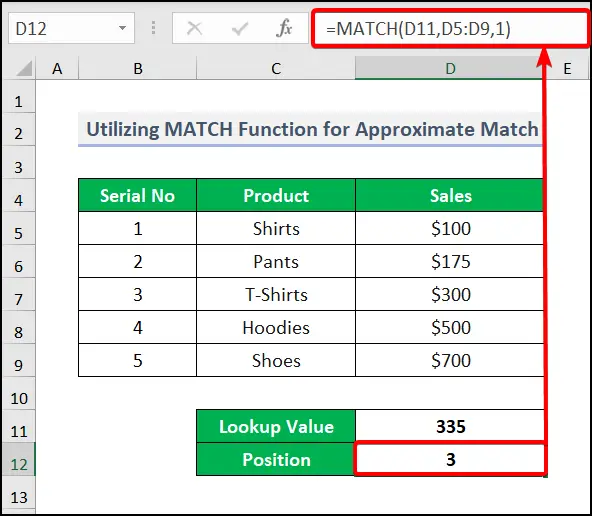
1.3 විශේෂිත පෙළ ගැළපීම
MATCH ශ්රිතයට හැකිය පෙළ එහි සෙවුම් අගය ලෙස ද ගන්න. අපි කියන්න උත්සාහ කරන්නේ ඔබ නම්සෛල යොමුව නොදැන ඔබේ දත්ත කට්ටලයේ යම් පෙළක අගය හෝ පිහිටීම සොයා ගැනීමට අවශ්ය වේ, එවිට ඔබට lookup_value තුළ සෛල යොමුව වෙනුවට පෙළ තැබිය හැක. කරුණාකර අප මෙහි විස්තර කර ඇති සූත්රය හරහා යන්න.
📌 පියවර:
- අපි D12 කොටුව තුළ ඇතුළු කළ සූත්රය යි-
The MATCH(“Pants”, C5 :C9,0) වාක්ය ඛණ්ඩය lookup_value “ කලිසම් ” ගෙන lookup_array හි සොයයි C5:C9 .
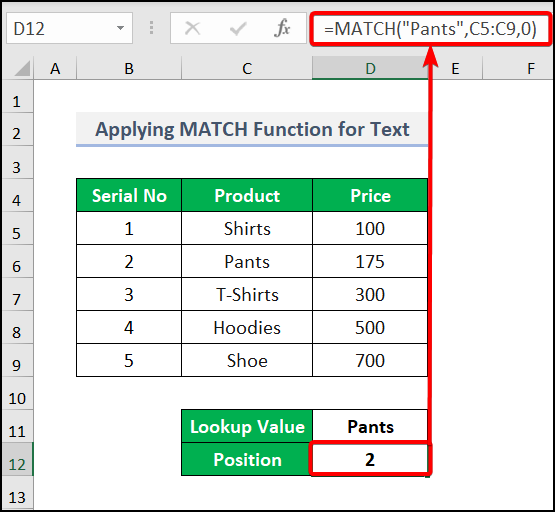
1.4 වයිල්ඩ්කාඩ් ගැලපීම
ඔබට අර්ධ පෙළ ගැළපීමට සහ සොයා ගැනීමට හැකිය දත්ත කට්ටලයේ පිහිටීම. උදාහරණයක් ලෙස, " කලිසම් " නිෂ්පාදනය සඳහා ස්ථානය සොයා ගැනීමට ඔබට අවශ්ය වේ. අපගේ සූත්රය තුළ, අපි පාඨයේ පිහිටීම සොයා ගැනීම සඳහා සම්පූර්ණ පෝරමය වෙනුවට " Pa* " Wildcard භාවිතා කර ඇත. Wildcard ක්රමය හරිම නියමයි නේද? එය කිරීමට ක්රියා පටිපාටිය අනුගමනය කරන්න.
📌 පියවර:
- පළමුව, C12<කොටුව තුළ පහත සූත්රය ඇතුළු කරන්න. 2>.
මෙහි, MATCH ශ්රිතය අපි lookup_array 0 ලෙස matching_criteria ඇතුළු කරන විට නියම ගැලපීම සොයා ගනී. B5:B9 ලෙස Pa* පෙළ සඳහා lookup_value ලෙස. එවිට INDEX ශ්රිතය MATCH හි සෙවුම් ප්රතිඵලය සඳහා අගය ලබා දෙයි.කාර්යය. මෙහිදී, INDEX ශ්රිතය පළමුව MATCH ශ්රිතයේ ප්රතිඵලය ගන්නා අතර පසුව C5:C9 අරාව සහ Pa*<අතර සම්බන්ධය සොයා ගනී. 2> පෙළ.

2. වෙනත් අගයකට අනුරූප අගයක් සෙවීම
වෙනත් අගයකට අනුරූප අගයක් අපට සොයාගත හැක. අපට MATCH ශ්රිතය සමඟින් INDEX නමින් තවත් ශ්රිතයක් භාවිතා කිරීමට අවශ්ය වේ. INDEX ශ්රිතය පරාසයක හෝ අරාවක දී ඇති ස්ථානයක අගය ලබා දෙයි. එවිට MATCH ශ්රිතය තරගය සඳහා පරීක්ෂා කරයි. අපි සූත්රයට පනිමු.
📌 පියවර:
- පළමුව, කොටුව C12 සූත්රය ඇතුළු කරන්න .
The B5:B9 යනු අපට අගය සොයා ගැනීමට අවශ්ය වන අරාවයි. MATCH ශ්රිතය භාවිතයෙන්, අපි row_number සකසා ඇත. MATCH ස්ථානය ලබා දෙන ආකාරය ඔබ දැක ඇත. MATCH කොටස මෙහි 2 හිදී සපයා ඇත. ඉන්පසුව, B5:B9 අරාවෙන්, INDEX ශ්රිතය පේළිය 2 හි පිහිටුමේ අගය ආපසු ලබා දුන්නේය.
 3>
3>
3. අරා සූත්රය
ට MATCH ශ්රිතය යෙදීමෙන් අපට MATCH ශ්රිතය අරා සූත්රයක භාවිත කළ හැක. ප්රතිඵලය සංදර්ශන කිරීමට අපට INDEX ශ්රිතයද අවශ්ය වේ.
📌 පියවර:
- ප්රධාන වශයෙන්, යන්න සෛලයට C14 සහ සූත්රය ලියන්න.
සූත්රය පැහැදිලි කිරීම:
මෙහිදී අපි 1 MATCH හි lookup_value ලෙස භාවිතා කර ඇත. සහ lookup_array ඒකාබද්ධ කර ඇත්තේ ඒවායේ අදාළ තීරු තුළ නිර්ණායක දෙකක් පරීක්ෂා කිරීමේ ප්රතිඵල ගුණ කිරීමෙනි. අපි 1 lookup_value ලෙස භාවිතා කළේ මන්දැයි ඔබ සිතනු ඇත; අපි ඔබට තේරුම් ගැනීමට උදවු කරමු.
( C12=B5:B10 ) සහ ( C13=C5:C10 ) TRUE අරාවක් සපයයි. හෝ FALSE . arrays ගුණ කිරීමෙන්, TRUE සහ FALSE තවත් අරාවක් සෑදේ. TRUE 1 ලෙස නිරූපණය කළ හැක. එබැවින් අපි අරාව තුළ TRUE අගය සොයන්නෙමු.
අපගේ සූත්රය ලබා දී ඇති බව ඔබට පෙනෙනු ඇත. අපි සොයන වටිනාකම. ඉන්පසු එය ක්රියාත්මක කිරීමට ENTER ඔබන්න. එය අරා සූත්රයක් බැවින්, ඔබ Microsoft 365 ග්රාහකයෙකු නොවේ නම්, ඔබ CTRL + SHIFT + ENTER ඔබන්න.

4. Case-Sensitive MATCH Formula
සමහර අවස්ථා-සංවේදී පෙළ සඳහා, ඔබ EXACT ශ්රිතය භාවිතා කළ යුතුය. පසුව නිර්ණායකයට ගැලපෙන MATCH ශ්රිතය. මෙහි භාවිතා වන සූත්රයේ ව්යුහය අනෙක් MATCH ක්රියාකාරී සූත්රයට වඩා තරමක් වෙනස් වේ. අපි මෙහි එකතු කර ඇති උදාහරණය බලමු.
📌 පියවර:
- අපි <1 කොටුව තුළ පහත සූත්රය ඇතුළත් කළ යුතුයි>D12 පළමු.
මෙහි, EXACT(C5:C9, D11) වාක්ය ඛණ්ඩය <1 සඳහා එකම ගැලපීම ලබා දෙයි>lookup_array C5:C9 , සහ තාර්කික තර්කය TRUE EXACT ශ්රිතයෙන් පවතින අගය නියෝජනය කරයි.

නමුත් ඔබ lookup_value හි කුඩා අකුරක් භාවිතා කරන විට එය #N/A ලබා දෙයි. . එබැවින් මෙම සූත්රය නිවැරදිව ක්රියා කරන බව අපට පැවසිය හැකිය. පහත රූපය බලන්න.

5. ISNA සහ MATCH Functions භාවිතා කරමින් තීරු දෙකක් සංසන්දනය කිරීම
අපි ලැයිස්තුවකට දැමූ දත්ත කට්ටලයක් ගෙන ඇත, දැන් අපට අවශ්ය වන්නේ 2 වන ලැයිස්තුව 1 වන ලැයිස්තුව සමඟ සංසන්දනය කර පළමු ලැයිස්තුවේ නොපෙන්වන අගයන් පෙන්වීමටයි. ISNA සහ MATCH ශ්රිත භාවිතයෙන් තීරු දෙකක් සංසන්දනය කිරීමට අවශ්ය දත්ත කට්ටලය දෙස බලන්න. අපි තාර්කික ප්රතිඵලය පෙළ ආකෘතියෙන් සංදර්ශන කිරීමට IF function ද භාවිතා කරමු.

📌 පියවර:
- D5 කොටුව තුළ පහත සූත්රය ඇතුළත් කරන්න.
මෙහි, Excel හි MATCH ශ්රිතය TRUE ලබා දෙයි එකම තරඟය සඳහා සහ FALSE නොගැලපෙන නිර්ණායක සඳහා. එවිට ISNA ශ්රිතය MATCH ශ්රිතයෙන් ලැබෙන ප්රතිඵල පෙරළයි. අවසාන වශයෙන්, IF ශ්රිතය තාර්කික ප්රතිදානය පෙළ ලෙස ලබා දෙයි.
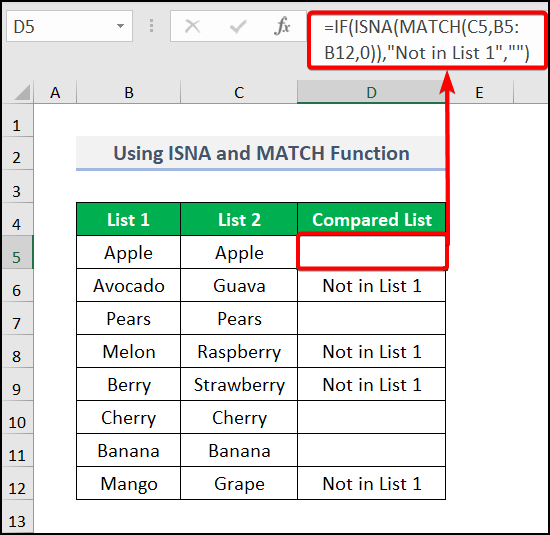
සමාන කියවීම්
- Excel HYPERLINK භාවිතා කරන්නේ කෙසේදකාර්යය (උදාහරණ 8)
- Excel හි SORT ශ්රිතය භාවිතා කරන්න (උදාහරණ 4)
- VLOOKUP භාවිතයෙන් Excel හි අනුපිටපත් අගයන් සොයා ගන්නේ කෙසේද
6. තීරු දෙකක් අතර MATCH කාර්යය යෙදීම
මෙම කොටසේ, ඔබට තීරු දෙකක් අතර ගැලපිය හැක. ඔබ පෙර තීරුවකට ගැළපෙන නිෂ්පාදන ලැයිස්තුවක් සාදා ඇති අතර අපගේ නව තීරුවට හරියටම ගැළපෙන “ මිල ” අගය ගැනීමට අවශ්ය යැයි සිතමු. මෙය සිදු කිරීම සඳහා, අපි INDEX සහ MATCH ශ්රිතයන් එකට භාවිතා කළ යුතුය. පහත සූත්රය භාවිතා කරන්න.
📌 පියවර:
- පළමුව, F5 වෙත ගොස් සූත්රය ඇතුළත් කරන්න. .
මෙම සූත්රය B සහ E තීරු අතර පෙළ සංසන්දනය කර ගැළපෙන අගය ලබා දෙයි.
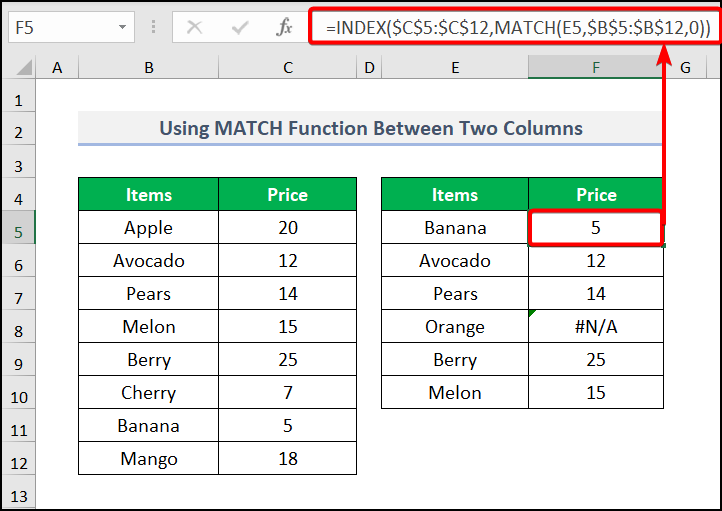
අභ්යාස කොටස
අපි ඔබගේ පුහුණුව සඳහා දකුණු පස ඇති සෑම පත්රිකාවකම පුහුණු අංශයක් සපයා ඇත. කරුණාකර එය ඔබම කරන්න.
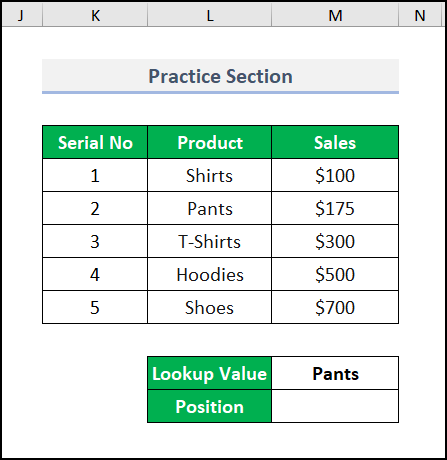
වැඩිදුර කියවන්න: පාර්ශ්වික පෙළ ගැළපීම බැලීමට Excel භාවිතා කිරීම [පහසු ක්රම 2ක්]
නිගමනය
අද සැසිය ගැන එච්චරයි. තවද මේවා Excel හි MATCH function භාවිතා කිරීම සඳහා පහසු ක්රම කිහිපයකි. ඔබට කිසියම් ප්රශ්නයක් හෝ යෝජනා ඇත්නම් කරුණාකර අදහස් කොටසේ අපට දන්වන්න. වඩා හොඳ අවබෝධයක් සඳහා, කරුණාකර පුහුණු පත්රිකාව බාගන්න. ගවේෂණය කිරීමට එක්සෙල් එක්සෙල් විසඳුම් සපයන්නෙකු වන Exceldemy අපගේ වෙබ් අඩවියට පිවිසෙන්නවිවිධ වර්ගයේ Excel ක්රම. මෙම ලිපිය කියවීමේදී ඔබගේ ඉවසීමට ස්තූතියි.

